एक iPad पर एक Outlook खाते को कैसे सिंक करें
लेखक:
Randy Alexander
निर्माण की तारीख:
1 अप्रैल 2021
डेट अपडेट करें:
1 जुलाई 2024
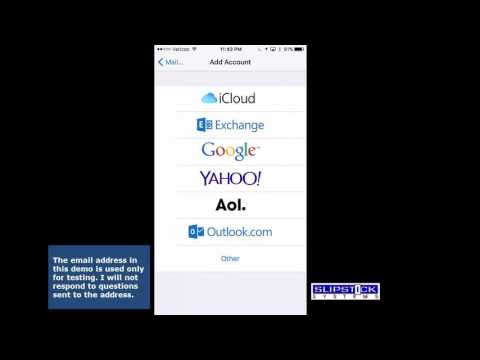
विषय
यह लेख हमारे संपादकों और योग्य शोधकर्ताओं के सहयोग से लिखा गया था ताकि सामग्री की सटीकता और पूर्णता की गारंटी हो सके।की सामग्री प्रबंधन टीम सावधानीपूर्वक संपादकीय टीम के काम की समीक्षा करती है ताकि यह सुनिश्चित किया जा सके कि प्रत्येक लेख हमारे उच्च गुणवत्ता मानकों के अनुरूप हो।
आप अपने ई-मेल अनुप्रयोगों के लिए आसान पहुँच के लिए अपने iPad में अपना Outlook खाता (पूर्व में हॉटमेल) जोड़ सकते हैं। हॉटमेल आउटलुक डॉट कॉम बन गया है, और iPad पर एक खाता जोड़ने के विकल्प अलग-अलग लेबल किए जाते हैं। हालाँकि, हॉटमेल खातों के लिए प्रक्रिया अभी भी समान है।
चरणों
-
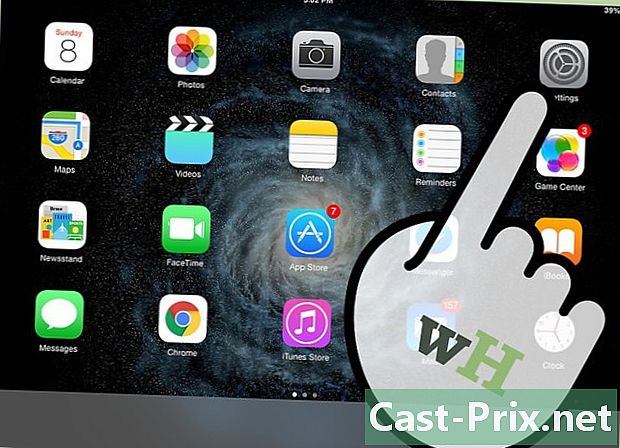
एप को एक्सेस करें सेटिंग्स. -
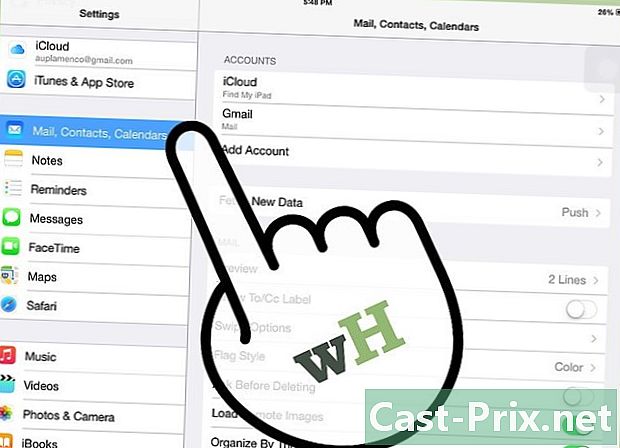
विकल्प का चयन करें मेल, संपर्क, कैलेंडर. -
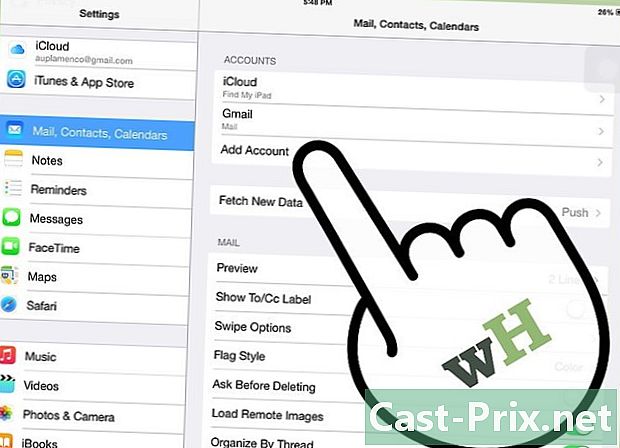
चुनना एक खाता जोड़ें. -

चुनना Outlook.com विकल्पों की सूची में। यह Microsoft सेवा का नया नाम है। सेवा हमेशा पुराने हॉटमेल खातों के साथ काम करती है। -
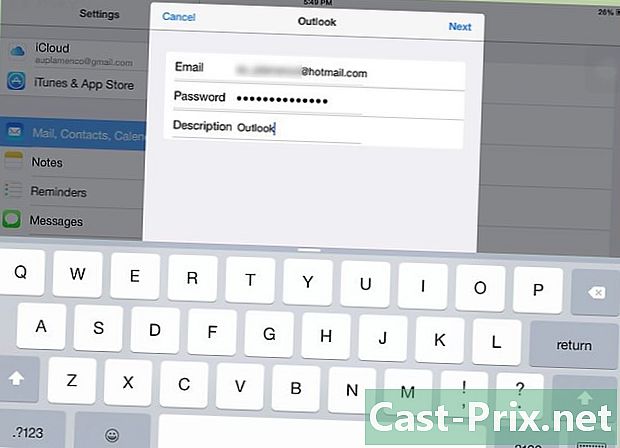
अपना पता टाइप करें। क्षेत्र में अपना ईमेल पता दर्ज करें । अपने Outlook खाते के लिए फ़ील्ड में पासवर्ड दर्ज करें पासवर्ड। यदि आपके पास एक से अधिक खाते हैं, तो खाते में अंतर करने के लिए खाते के लिए विवरण जोड़ें।- चूंकि हॉटमेल फ़ॉर्म को Outlook.com फ़ॉर्म में पारित किया गया है, इसलिए डिफ़ॉल्ट विवरण होगा आउटलुक। आप इसे बदल सकते हैं हॉटमेल अगर तुम चाहो
-
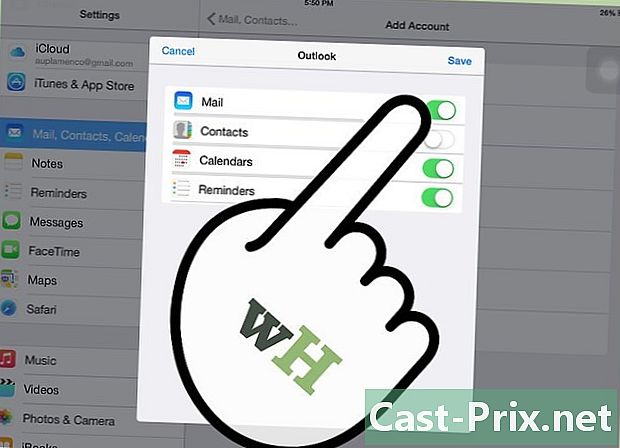
सिंक्रनाइज़ करने के लिए आइटम का चयन करें। ईमेल सिंक्रोनाइज़ेशन के अलावा, आप अपने हॉटमेल संपर्क, कैलेंडर और रिमाइंडर भी सिंक कर सकते हैं। -
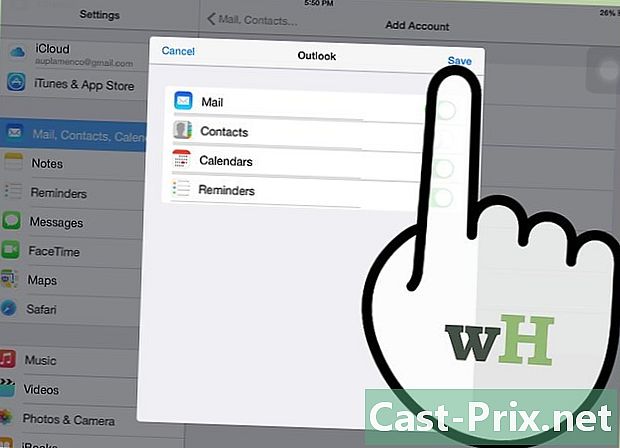
प्रेस अभिलेख. खाते को आपके iPad में जोड़ दिया जाएगा। -
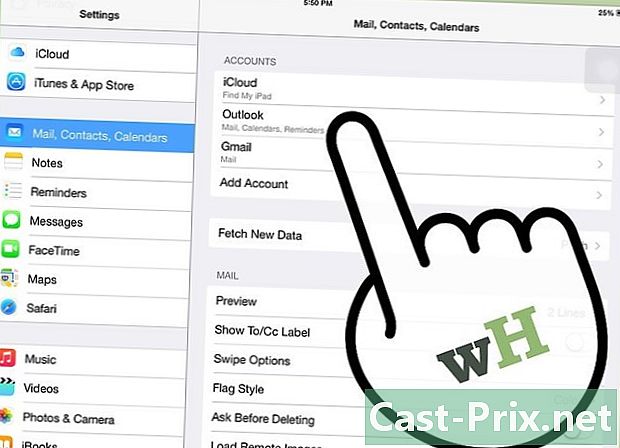
नए जोड़े गए आउटलुक अकाउंट को चुनें। यह आपको उन ईमेल की अवधि चुनने की अनुमति देगा, जिन्हें आप अपने iPad पर सिंक करना चाहते हैं। डिफ़ॉल्ट रूप से, पिछले सप्ताह के दौरान आपको प्राप्त सभी s आपके iPad में सिंक हो जाएंगे। -
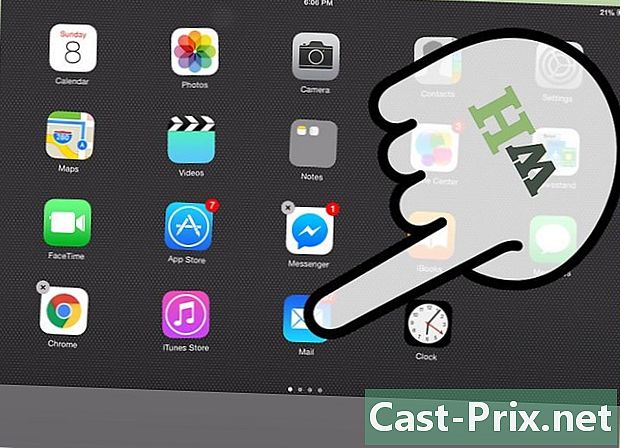
एप को एक्सेस करें मेल. आवेदन मेल आपको अपने iPad से जुड़े अपने सभी खातों के इलेक्ट्रॉनिक खातों का उपयोग करने की अनुमति देता है। -
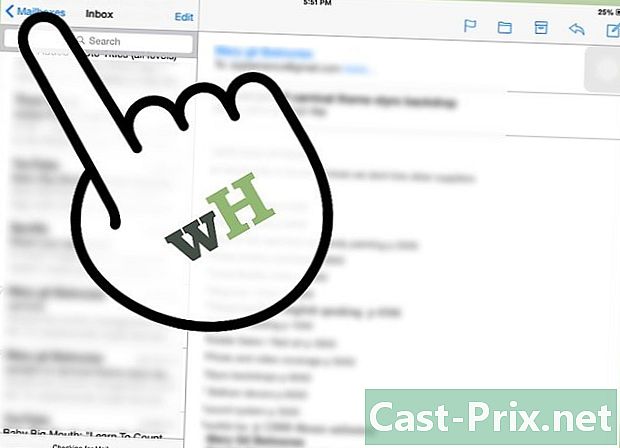
खातों की सूची एक्सेस करें। बटन का चयन करें वापसी ऊपरी बाएँ कोने में जब तक आप मेलबॉक्स मेनू पर नहीं लौटते। यह आपके iPad से जुड़े आपके सभी खातों की सूची है। -
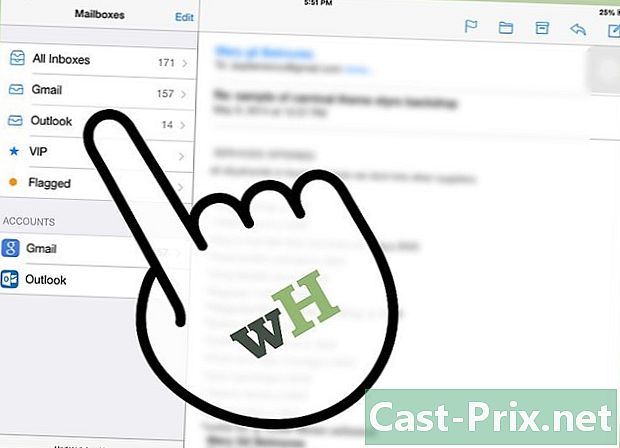
नए जोड़े गए आउटलुक अकाउंट को चुनें। इससे आप अपने आउटलुक (हॉटमेल) को एक्सेस कर सकेंगे।

